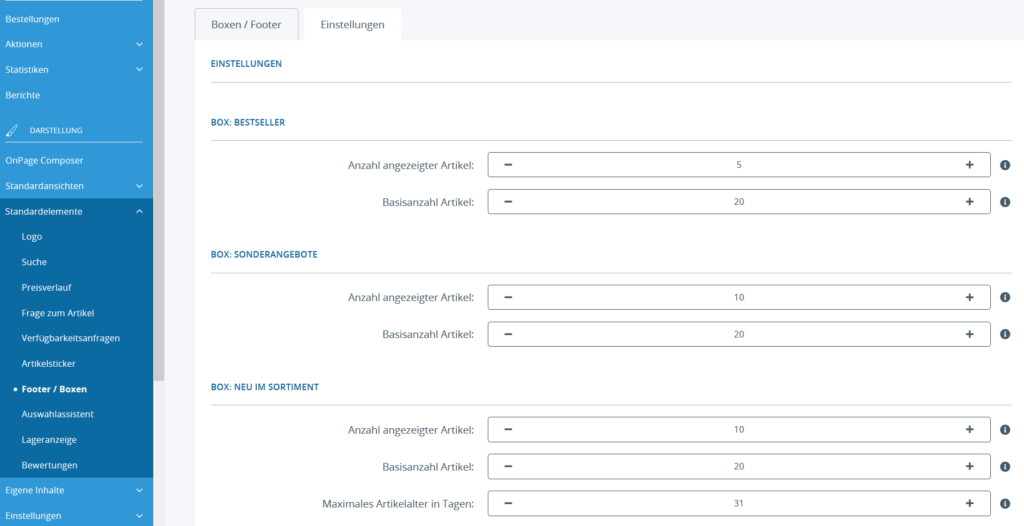Darstellung von Artikeln in Boxen anpassen
Ihre Aufgabe/Ausgangslage
Allgemeines zu Boxen in JTL-Shop
JTL-Shop stellt Ihnen verschiedene Arten von Boxen zur Verfügung. Diese können verschiedene generierte Inhalte beinhalten. Beispielsweise können Sie Ihren Kunden Filtermöglichkeiten für die Artikelliste bieten oder den Inhalt des Warenkorbs anzeigen.
Ebenfalls sehr wichtig sind die verschiedenen Boxen, die Artikel aus Ihrem Onlineshop beinhalten. In diesem Kapitel erfahren Sie, wie Sie die Darstellung dieser Artikel im Allgemeinen anpassen.
Um zu erfahren, wie Sie einzelne Boxen anzeigen, rufen Sie die Hilfeseite zur Boxen- und Footerverwaltung auf.
Sie können die Boxen, die auf der Startseite angezeigt werden, separat konfigurieren. Lesen Sie dazu die Hilfeseite zum Anpassen der Startseite.
Darstellung in Boxen ändern
Ihnen stehen grundsätzlich folgende Boxen zur Verfügung:
So öffnen Sie die Einstellungen für die Boxen:
- Melden Sie sich im Backend von JTL-Shop mit Ihren Admin-Benutzerdaten an.
- Navigieren Sie zum Menüpunkt Darstellung > Standardelemente > Footer / Boxen > Registerkarte: Einstellungen.
Je nach Box finden Sie verschiedene Möglichkeiten. Bei den meisten Boxen haben Sie die folgende Option:
Anzahl angezeigter Artikel: Hier stellen Sie ein, wie viele Artikel grundsätzlich in der Box vorgehalten werden sollen.
Bei ausgewählten Boxen stehen noch folgende Optionen zur Auswahl:
Basisanzahl Artikel: Hier legen Sie fest, aus wie vielen Artikeln die in der Box angezeigten Artikel zufällig ausgewählt werden.
Maximales Artikelalter in Tagen: Bei der Box Neu im Sortiment können Sie festlegen, wie viele Tage Artikel als neu betrachtet werden.
Box/Vergleichsliste anzeigen: Für die Vergleichsliste können Sie bestimmen, dass sie Kunden angezeigt werden, indem Sie Ja wählen.
Bilder anzeigen: Mit dieser Option bestimmen Sie, ob im Wunschzettel auch Artikelbilder angezeigt werden sollen.
Top bewertet ab welcher Durchschnittsbewertung: Bei der Box Top bewertet können Sie festlegen, welche Durchschnittsbewertung angezeigte Artikel mindestens haben sollen. So vermeiden Sie inbesondere bei wenigen Bewertungen, dass auch Artikel mit schlechten Bewertungen angezeigt werden.
- Klicken Sie auf Speichern, um Ihre Einstellungen zu übernehmen.